怎么制作系统u盘
是制作系统U盘的详细步骤:

准备工作
| 步骤 | |
|---|---|
| 下载系统镜像 | 从微软官方网站或其他可靠渠道下载所需的操作系统镜像文件(如Windows 10或Windows 11的ISO文件),确保下载的镜像文件完整且未损坏,可以通过校验文件的哈希值来验证其完整性。 |
| 准备U盘 | 选择一个容量足够大的U盘,建议容量不小于8GB,以确保能够容纳操作系统镜像和相关安装文件,备份U盘中的重要数据,因为接下来的操作将格式化U盘,导致数据丢失。 |
| 下载制作工具 | 根据所选操作系统,下载相应的制作工具,对于Windows系统,可以使用微软官方的“媒体创建工具”;对于Linux系统,可以使用Rufus、Etcher等工具。 |
制作过程
| 步骤 | |
|---|---|
| 格式化U盘 | 将U盘插入电脑,打开“此电脑”,右键点击U盘图标,选择“格式化”,在弹出的对话框中,选择文件系统为FAT32(对于Windows系统)或ExFAT(对于支持更大文件的系统),并勾选“快速格式化”选项,然后点击“开始”进行格式化,格式化过程将清除U盘中的所有数据,并将其初始化为适合制作启动盘的状态。 |
| 使用制作工具制作启动盘 | 以Windows系统的“媒体创建工具”为例,运行下载的MediaCreationTool.exe文件,在出现的声明和许可条款界面,点击“接受”,在“你想执行什么操作”中选择“为另一台电脑创建安装介质”,点击“下一步”,在选择介质类型时,选中“U盘”,然后点击“下一步”,在接下来的界面中,选择已插入的U盘,并点击“下一步”,工具将开始将系统镜像文件写入U盘,并制作启动盘,这个过程可能需要一些时间,请耐心等待直到制作完成。 |
| 验证启动盘 | 制作完成后,为了确保系统U盘能够正常启动,可以进行验证,重启电脑,并在开机时按下相应的按键(如F2、F12、Del等,具体按键取决于电脑品牌和型号)进入BIOS设置,在BIOS中,将U盘设置为第一启动项,然后保存设置并退出BIOS,电脑将从U盘启动,如果能够看到操作系统的安装界面或相关提示信息,说明系统U盘制作成功。 |
注意事项
- 下载可靠来源:确保从官方或可信赖的渠道下载系统镜像和制作工具,以避免下载到恶意软件或损坏的文件。
- U盘质量:选择质量好、读写速度较快的U盘,这样可以提高制作效率和后续安装系统的速度。
- 数据备份:在制作系统U盘之前,务必备份U盘中的重要数据,因为格式化操作将导致数据丢失。
FAQs:
-
问题:制作系统U盘时,为什么需要格式化U盘? 回答:格式化U盘是为了清除其中的所有数据,并将其初始化为适合制作启动盘的状态,不同的操作系统和制作工具可能对U盘的文件系统有特定要求,格式化可以确保U盘满足这些要求,从而保证系统能够正确写入和启动。

-
问题:制作好的系统U盘可以重复使用吗? 回答:制作好的系统U盘可以重复使用,但在每次使用前,建议检查U盘是否完好无损,以及其中的系统镜像文件是否仍然有效。
版权声明:本文由 芯智百科 发布,如需转载请注明出处。


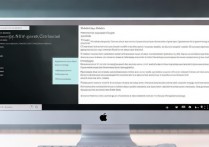




 冀ICP备2021017634号-12
冀ICP备2021017634号-12
 冀公网安备13062802000114号
冀公网安备13062802000114号